为什么系统盘不能扩展 C盘不可以扩展卷如何解决
更新时间:2023-07-02 11:40:03作者:qiaoyun
电脑在使用时间久了之后,可能会出现C盘空间不足或者满了的情况,这样就会影响电脑运行速度,所以很多人就会想要扩展系统盘来增加容量,可是有不少用户却遇到了系统盘不能扩展的情况,遇到这样的问题该怎么办呢,本文给大家介绍一下C盘不可以扩展卷的详细解决方法吧。
方法如下:
1、打开计算机页面选择计算机使用鼠标右键单击弹出下拉菜单,选择管理按钮。
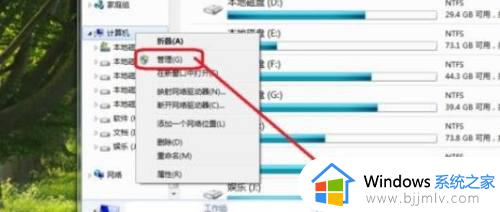
2、进入管理界面,选择磁盘管理按钮。
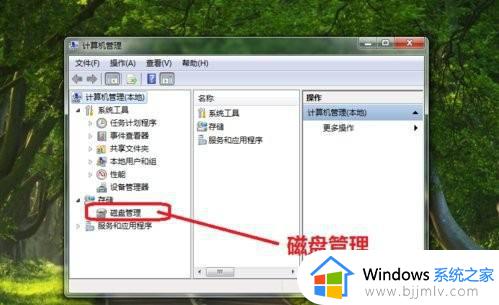
3、进入磁盘管理界面,选中C盘。
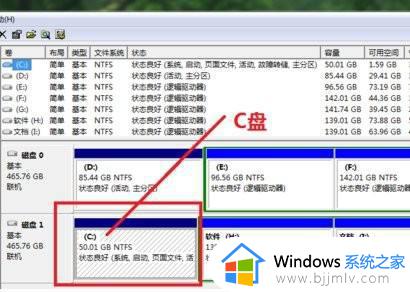
4、查看C盘容量并使用右键点击选中的C盘,弹出下拉菜单发现C盘扩展卷功能是灰色的。
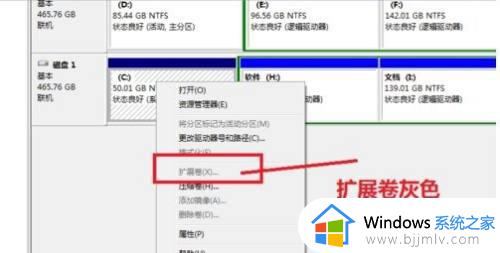
5、为什么C盘扩展卷是灰色的,因为C盘的右边没有可扩展的空间。现在要使用C盘的扩展卷功能,就要将C盘的右边H盘空出来,先将H盘进行压缩卷。
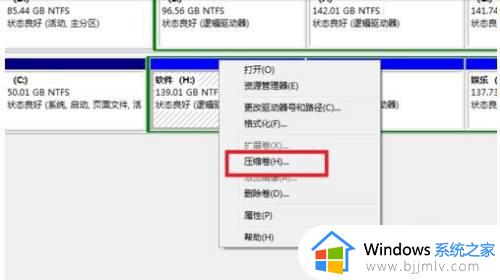
6、压缩卷工具,开始查询可以压缩的空间。
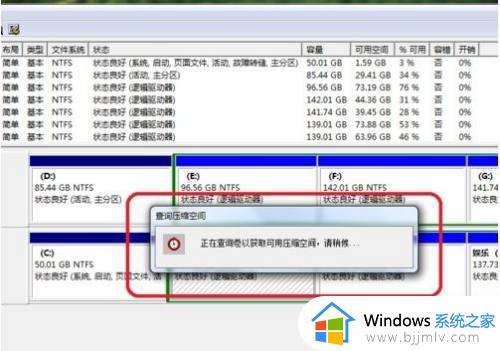
7、进入压缩卷页面设置压缩的空间,在设置压缩空间的时候,我们需要考虑要能容纳H盘的数据,压缩完成后会多一个可用区域。我们将H盘的数据转移到新压缩的区域,然后删除H盘,便得到一个可用的分区。
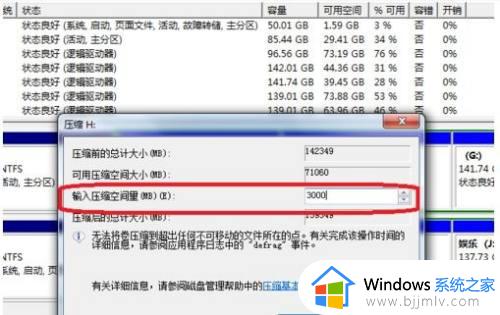
8、再次选中C盘使用鼠标右键单击弹出下拉菜单,我们发现C盘的扩展卷已经不是灰色了,可以点开了。
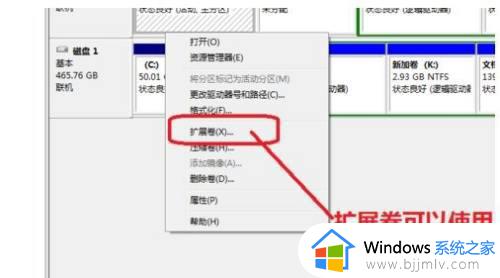
9、点击C盘的扩展卷进入扩展卷向导界面,这样C盘扩展卷灰色的问题就解决了。
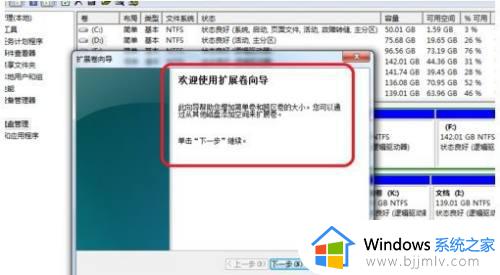
以上给大家介绍的就是为什么系统盘不能扩展的详细解决方法,有遇到一样情况的用户们可以参考上述方法步骤来进行解决吧。
为什么系统盘不能扩展 C盘不可以扩展卷如何解决相关教程
- c盘无法扩展卷如何解决 c盘不能扩展卷怎么办
- c盘如何扩展卷灰色 c盘扩展卷灰色的解决方法
- d盘删除了c盘扩展卷仍为灰色怎么回事 d盘已删除c盘扩展卷还是灰色如何解决
- c盘扩展卷选项是灰的怎么回事 C盘扩展卷是灰色的点不了如何解决
- 为什么右击c盘没有扩展卷?右键点击c盘没有扩展卷处理方法
- 电脑c盘扩展卷灰色怎么办 c盘扩展卷是灰色的有空间如何解决
- 扩展卷是灰色的怎么办 电脑硬盘扩展卷灰色解决方法
- windows如何扩展c盘 windows电脑c盘空间怎么扩展
- windows怎么扩容c盘 window系统怎么扩展c盘
- 有未分配的磁盘却不能扩展卷怎么回事 有未分配的空间无法扩展卷如何修复
- 惠普新电脑只有c盘没有d盘怎么办 惠普电脑只有一个C盘,如何分D盘
- 惠普电脑无法启动windows怎么办?惠普电脑无法启动系统如何 处理
- host在哪个文件夹里面 电脑hosts文件夹位置介绍
- word目录怎么生成 word目录自动生成步骤
- 惠普键盘win键怎么解锁 惠普键盘win键锁了按什么解锁
- 火绒驱动版本不匹配重启没用怎么办 火绒驱动版本不匹配重启依旧不匹配如何处理
热门推荐
电脑教程推荐
win10系统推荐